Comment connecter un mobile à un PC via WiFi
Connectez le mobile au PC via WiFi C’est une méthode très simple et confortable pour effectuer de nombreuses opérations sans utiliser de câbles. De cette façon, vous pouvez transférer tout le contenu de notre smartphone depuis l’ordinateur.
Des millions d’utilisateurs à travers le monde utilisent déjà cette méthode, mais il y a sûrement quelqu’un qui ne sait toujours pas comment le faire. C’est pourquoi nous avons écrit cet article, pour expliquer la méthode étape par étape, avec quelques trucs et astuces utiles.
Avant de continuer, il est important de noter que cette connexion peut être établie avec n’importe quel ordinateur sur lequel un adaptateur Wi-Fi est installé pour l’hébergement réseau. Ce processus est différent de celui utilisé pour utiliser les données de notre smartphone sur un PC.
Méthodes pour connecter un mobile à un PC par WiFi
Voici les méthodes les plus efficaces et les plus utilisées pour connecter un mobile à un PC via WiFi :
Gestionnaire de fichiers
Pour connecter le mobile au PC via WiFi, nous devrons installer une application sur notre smartphone. Cette demande est la “Gestionnaire de fichiers”, un explorateur de fichiers très polyvalent spécialement conçu pour Android. Grâce à cet outil, nous pourrons connecter le mobile au PC via WiFi et accéder aux dossiers partagés.
Une fois cet outil téléchargé (c’est le lien de téléchargement) et installé sur notre appareil mobile, les étapes à suivre seront les suivantes :
- Tout d’abord, nous accédons à l’application depuis le mobile, avec laquelle toutes les options disponibles apparaissent. Celui que nous devons utiliser pour établir la connexion est le “À distance”.
- Une fois cette option sélectionnée, nous ajoutons un emplacement distant. L’option qui nous intéresse est “Réseau local”, à travers lequel nous pouvons nous connecter via WiFi au PC.
- L’étape suivante consiste à accéder à l’option “Ajouter une télécommande” et sélectionnez-y l’ordinateur auquel nous nous connecterons dans notre réseau local.
Après avoir accepté la connexion, nous aurons accès à tous les dossiers qui se trouvent sur le PC et qui sont partagés sur le réseau. Nous verrons que les fichiers enregistrés sur l’ordinateur apparaissent sur le téléphone et, de la même manière, lors de l’enregistrement d’un fichier dans ce dossier depuis le mobile, il apparaîtra également sur l’ordinateur.
Configuration de Windows
Nous expliquons le fonctionnement de cette méthode avec fenêtres 10, bien qu’il soit également valable pour Windows 11.
- Nous allons d’abord commencer par le logo Windows qui se trouve dans le coin inférieur gauche de l’écran. De là on accède ‘Paramètres’ .
- Ensuite, nous sélectionnons l’option “Réseau et Internet”, représenté par une icône représentant un globe.
- Dans la liste des options à gauche, nous choisissons celle de “Zone avec couverture sans fil mobile”.
- Là, vous devez faire glisser le bouton pour activer et sélectionner l’option WiFi plus bas (comme indiqué dans l’image ci-dessus).
- Ensuite, nous passons en revue la “Nom de réseau”, qui doit correspondre à celui du PC, et le “Mot de passe réseau”.
Une fois cela fait, le point d’accès Wi-Fi sera configuré sur notre ordinateur et nous pourrons nous connecter via le menu de notre smartphone.
Utilisation de Connectify
Dans le cas où notre ordinateur ne dispose pas d’adaptateur WiFi, la connexion ne sera pas possible. Heureusement, nous avons à notre disposition des applications comme Connectify pour surmonter cet obstacle. Voici comment nous devrions procéder dans ces cas :
- Téléchargez l’application Connectify depuis le site officiel et installez-le sur notre PC en suivant les instructions de l’assistant. Une fois le processus d’installation terminé, vous devrez redémarrer votre ordinateur.
- Au redémarrage, l’application peut démarrer automatiquement. Si ce n’est pas le cas, nous cliquons sur l’icône Connectify. Vous devez appuyer sur le bouton “Essayer” (ou Essaye le dans la version anglaise).
- Ensuite, nous cliquons sur le bouton “Point d’accès Wi-Fi”.
- Puis nous remplissons le champ “Mot de passe” puis dans “Démarrer le point d’accès”.
Après avoir attendu quelques secondes, Connectify nous informera que tout est prêt pour établir la connexion.
Connexion filaire
Mais si malgré tout, vous ne voulez pas (ou ne pouvez pas) connecter votre mobile à votre PC en WiFi, il y a toujours la possibilité de se rabattre sur l’ancienne méthode filaire. Voyons voir comment ça fonctionne:
La première étape est connecter physiquement le mobile à l’ordinateur. Normalement, le câble fourni avec le chargeur est utilisé. L’une de ses extrémités se connecte à l’appareil mobile, tandis qu’à l’autre extrémité se trouve un port USB qui est connecté à l’ordinateur.
Lors de la connexion du mobile à l’ordinateur avec le câble, deux situations différentes peuvent se produire :
- Que le mobile commence à se charger et qu’une fenêtre s’ouvre directement sur l’écran du PC pour commencer à visualiser le contenu du mobile.
- Ou bien, même s’il commence à se charger, la fenêtre de contenu n’apparaît pas. Si cela se produit, vous devez cliquer sur la notification “Charger l’appareil par USB” et continuer avec les options qui s’affichent.
Ensuite, l’écran s’ouvrira dans le menu de “Préférences USB”. Là, dans la section de “USB contrôlé par”, il faut laisser l’option cochée “Cet appareil”, car il vient par défaut, tandis que dans “Utiliser USB pour”, nous avons les options suivantes. Il s’agit ici de sélectionner celui qui nous convient le mieux pour ce que nous voulons faire :
- transfert de fichier, qui est le moyen de pouvoir transférer des fichiers entre le mobile et l’appareil auquel nous l’avons connecté.
- Partager la connexion via USB, de sorte que le mobile agisse comme un routeur et que l’appareil qui y est connecté par USB puisse accéder à Internet via la connexion que nous avons sur notre mobile.
- MIDI (Interface numérique pour instrument de musique) : l’option à utiliser pour pouvoir interagir avec des instruments ou des ordinateurs au standard MIDI.
- PTP (Protocole de transfert d’image), une norme spécifique pour transférer uniquement les photos d’un mobile vers un PC.
- Ne transférez pas de données : Comme son nom l’indique, lorsque vous connectez le mobile au PC via USB, aucun transfert de données n’aura lieu, il se limitera uniquement à la recharge de la batterie.
















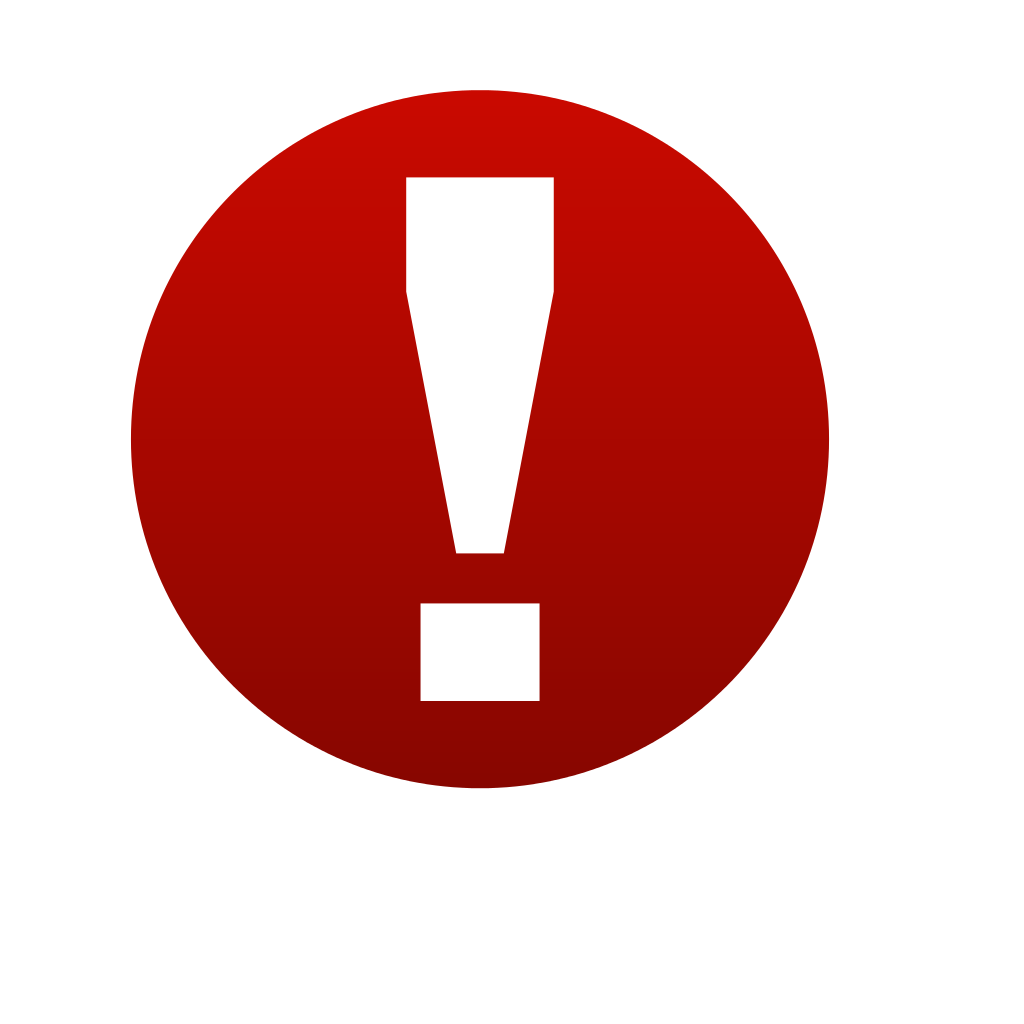
Laisser un commentaire